Encontrar AirPods robados
Me robaron mis AirPods y quiero saber como encontrarlos
[Titulo gestionado por un moderador]
Me robaron mis AirPods y quiero saber como encontrarlos
[Titulo gestionado por un moderador]
Hola
un saludo cordial
Utiliza Buscar para localizar los AirPods, los AirPods Pro o los AirPods Max en un mapa y reproducir un sonido para encontrarlos.
Información sobre Buscar
Buscar es la única forma de poder realizar el seguimiento de un dispositivo perdido o robado o localizarlo. No hay otros servicios de Apple que puedan buscar, realizar un seguimiento o marcar la ubicación de tu dispositivo.
Para encontrar los AirPods, debes configurar Buscar en el iPhone, iPad o iPod touch que usas con los AirPods. Antes de empezar a buscar los AirPods, debes actualizar el dispositivo a la versión más reciente de iOS o iPadOS, o macOS.
También puedes buscar los AirPods en la web en iCloud.com. En algunos modelos de AirPods, puede que la experiencia en la web sea diferente y que algunas funciones no estén disponibles.
Si no tenías activado Buscar antes de perder los AirPods, no puedes usar la app para localizarlos.
Descubre cómo configurar Buscar.
Localizar los AirPods en un mapa
Si has perdido o extraviado los AirPods, tal vez puedas encontrarlos si usas la app Buscar en el iPhone, iPad, iPod touch o Mac en el que hayas iniciado sesión con el mismo ID de Apple. Con los AirPods Pro (2.ª generación), también puedes localizar el estuche de carga en el mapa si no está junto a los AirPods.
Localizar los AirPods en la app Buscar
Si no puedes localizar los AirPods en el mapa
Activar la red de Buscar
Si activas la red de Buscar, tal vez puedas ver la ubicación de los AirPods (3.ª generación), AirPods Pro y AirPods Pro (2.ª generación) o AirPods Max incluso si el iPhone, iPad o iPod touch no están conectados a una red móvil o wifi.
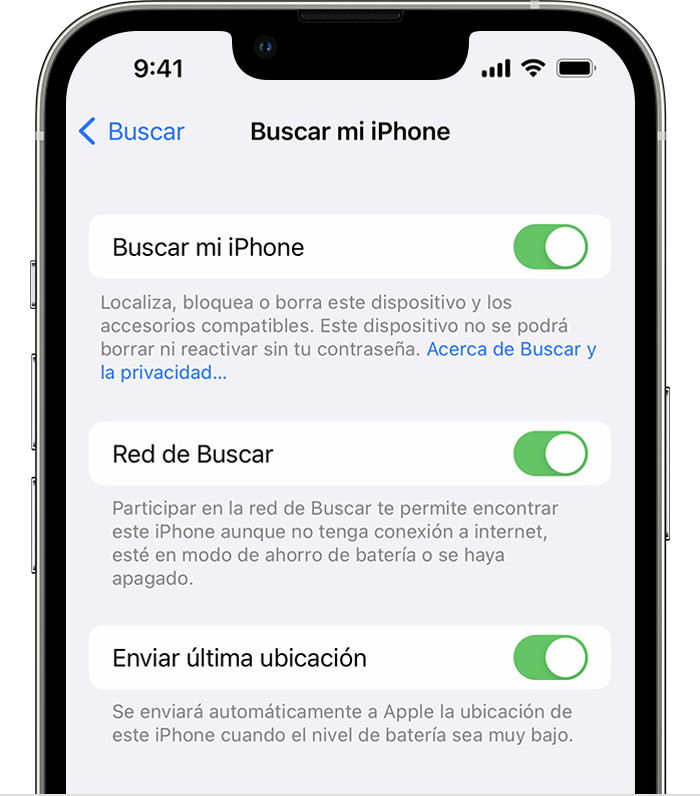
Reproducir un sonido en los AirPods
Si los AirPods están cerca de cualquiera de tus dispositivos Apple y conectados a Bluetooth, puedes reproducir un sonido para ayudarte a encontrarlos. Con los AirPods Pro (2.ª generación), también puedes reproducir un sonido para ayudarte a encontrar el estuche de carga.
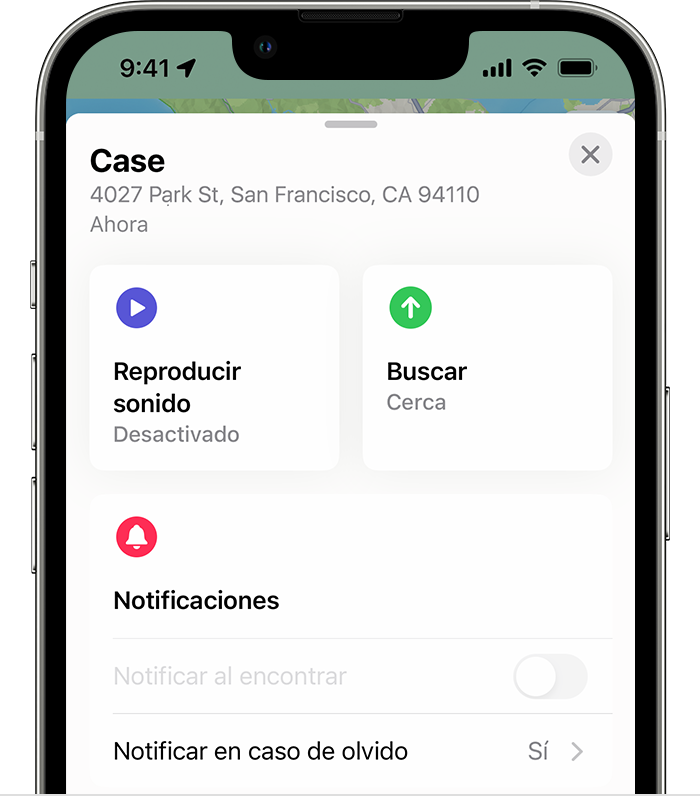
Asegúrate de que no tienes puestos los AirPods antes de reproducir un sonido.
Recibir una alerta si te dejas los AirPods en algún sitio sin querer
Si tienes un iPhone 12 o un modelo posterior, puedes configurar alertas de separación para evitar dejarte los AirPods (3.ª generación), AirPods Pro y AirPods Pro (2.ª generación) o AirPods Max en algún sitio sin querer.
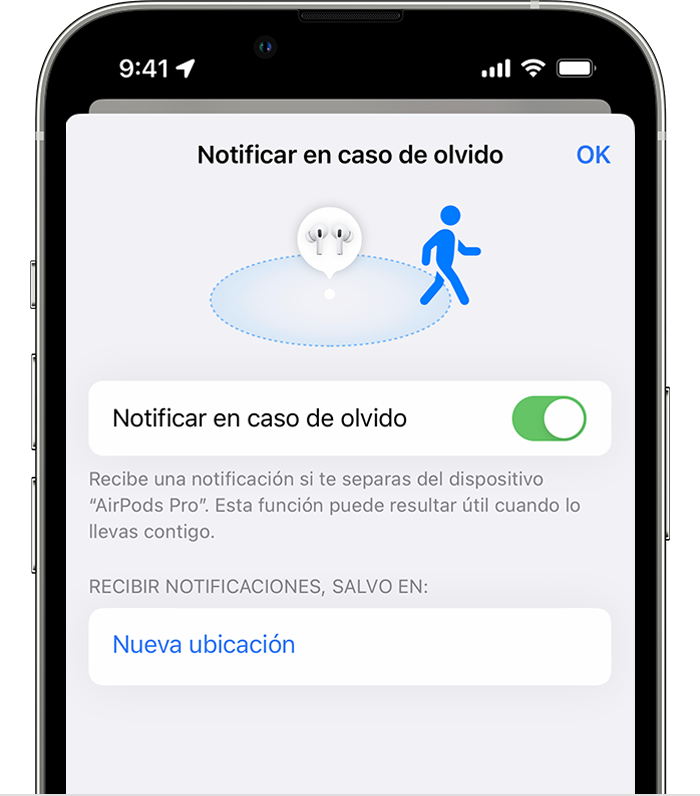
Activar el modo Perdido en los AirPods
Si activas el modo Perdido en los AirPods (3.ª generación), los AirPods Pro y AirPods Pro (2.ª generación) o los AirPods Max, puedes compartir un mensaje con tu número de teléfono o dirección de correo electrónico. Si alguien encuentra los AirPods, el mensaje aparece en su iPhone.
Activar el modo Perdido:
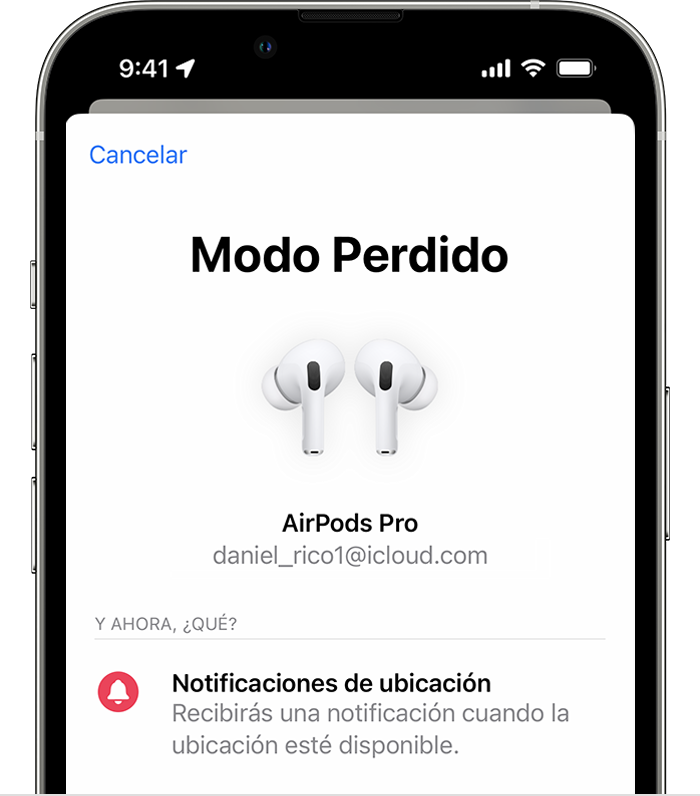
Si los AirPods están desconectados
Si los AirPods están fuera del alcance o necesitan cargarse, es posible que veas su última ubicación conocida o los mensajes “No se ha encontrado ninguna ubicación”/“Sin conexión”.
No puedes reproducir un sonido para encontrarlos, pero tal vez puedas obtener indicaciones para llegar a la ubicación donde se conectaron por última vez. Si vuelven a estar en línea, recibirás una notificación en el iPhone, iPad, iPod touch o Mac que uses con ellos.
Reemplazar un AirPod o un estuche de carga perdidos
Si sigues sin encontrar el AirPod o el estuche de carga, o si hay algún elemento dañado, busca el número de serie y contacta con el servicio de soporte de Apple para solicitar un reemplazo. A continuación, descubre cómo configurar el reemplazo.
Obtener más información sobre los precios y las opciones de servicio de los AirPods.
cuéntanos, si tienes otra duda
Aquí estaremos para orientarte
Hola
un saludo cordial
Utiliza Buscar para localizar los AirPods, los AirPods Pro o los AirPods Max en un mapa y reproducir un sonido para encontrarlos.
Información sobre Buscar
Buscar es la única forma de poder realizar el seguimiento de un dispositivo perdido o robado o localizarlo. No hay otros servicios de Apple que puedan buscar, realizar un seguimiento o marcar la ubicación de tu dispositivo.
Para encontrar los AirPods, debes configurar Buscar en el iPhone, iPad o iPod touch que usas con los AirPods. Antes de empezar a buscar los AirPods, debes actualizar el dispositivo a la versión más reciente de iOS o iPadOS, o macOS.
También puedes buscar los AirPods en la web en iCloud.com. En algunos modelos de AirPods, puede que la experiencia en la web sea diferente y que algunas funciones no estén disponibles.
Si no tenías activado Buscar antes de perder los AirPods, no puedes usar la app para localizarlos.
Descubre cómo configurar Buscar.
Localizar los AirPods en un mapa
Si has perdido o extraviado los AirPods, tal vez puedas encontrarlos si usas la app Buscar en el iPhone, iPad, iPod touch o Mac en el que hayas iniciado sesión con el mismo ID de Apple. Con los AirPods Pro (2.ª generación), también puedes localizar el estuche de carga en el mapa si no está junto a los AirPods.
Localizar los AirPods en la app Buscar
Si no puedes localizar los AirPods en el mapa
Activar la red de Buscar
Si activas la red de Buscar, tal vez puedas ver la ubicación de los AirPods (3.ª generación), AirPods Pro y AirPods Pro (2.ª generación) o AirPods Max incluso si el iPhone, iPad o iPod touch no están conectados a una red móvil o wifi.
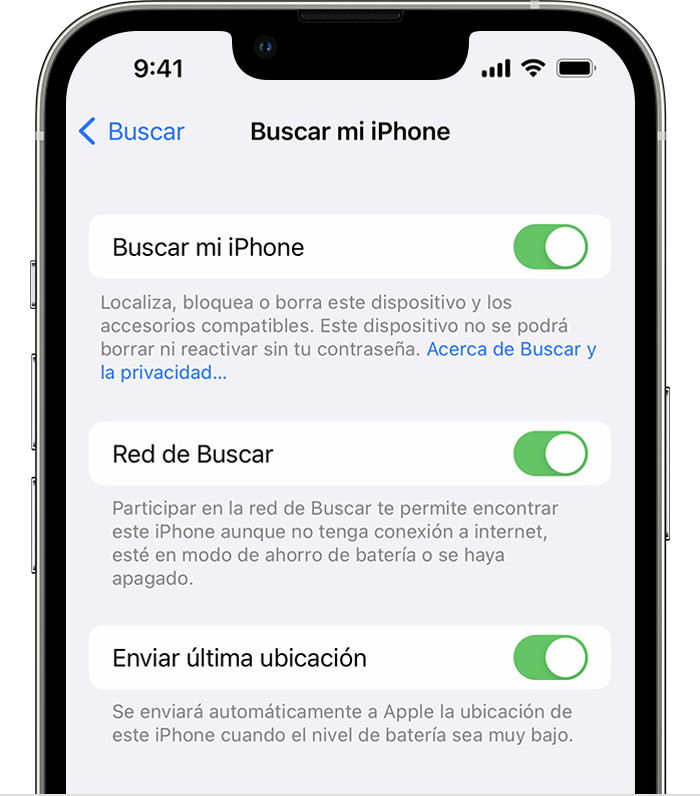
Reproducir un sonido en los AirPods
Si los AirPods están cerca de cualquiera de tus dispositivos Apple y conectados a Bluetooth, puedes reproducir un sonido para ayudarte a encontrarlos. Con los AirPods Pro (2.ª generación), también puedes reproducir un sonido para ayudarte a encontrar el estuche de carga.
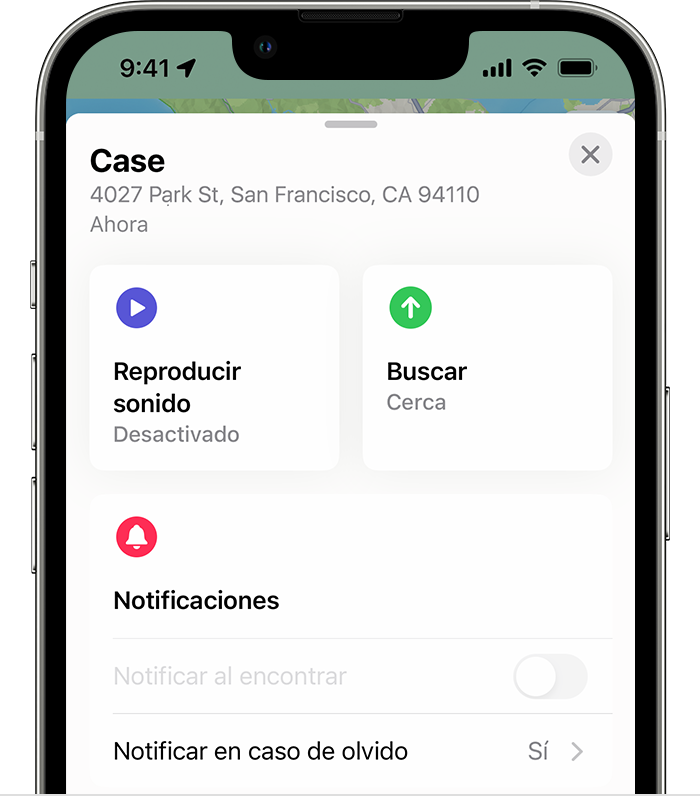
Asegúrate de que no tienes puestos los AirPods antes de reproducir un sonido.
Recibir una alerta si te dejas los AirPods en algún sitio sin querer
Si tienes un iPhone 12 o un modelo posterior, puedes configurar alertas de separación para evitar dejarte los AirPods (3.ª generación), AirPods Pro y AirPods Pro (2.ª generación) o AirPods Max en algún sitio sin querer.
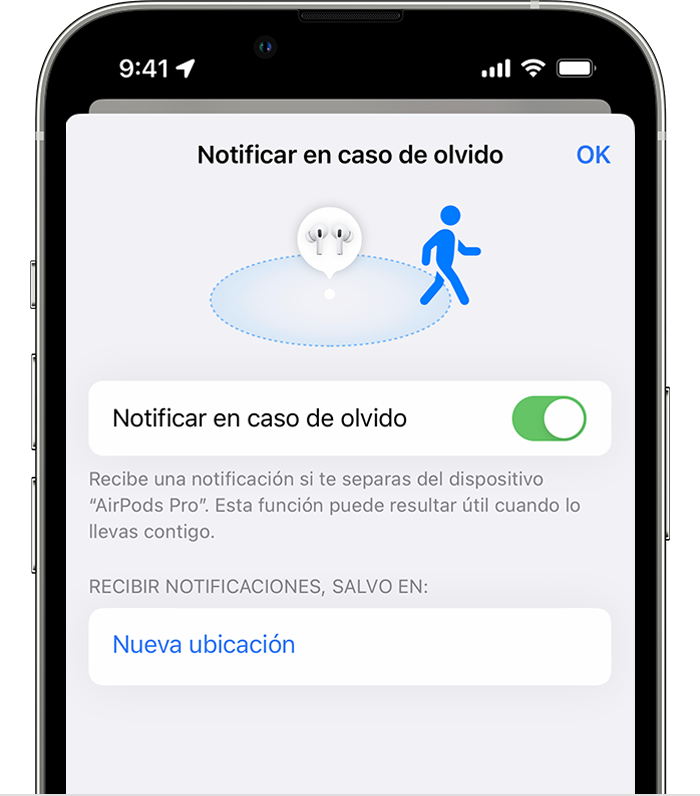
Activar el modo Perdido en los AirPods
Si activas el modo Perdido en los AirPods (3.ª generación), los AirPods Pro y AirPods Pro (2.ª generación) o los AirPods Max, puedes compartir un mensaje con tu número de teléfono o dirección de correo electrónico. Si alguien encuentra los AirPods, el mensaje aparece en su iPhone.
Activar el modo Perdido:
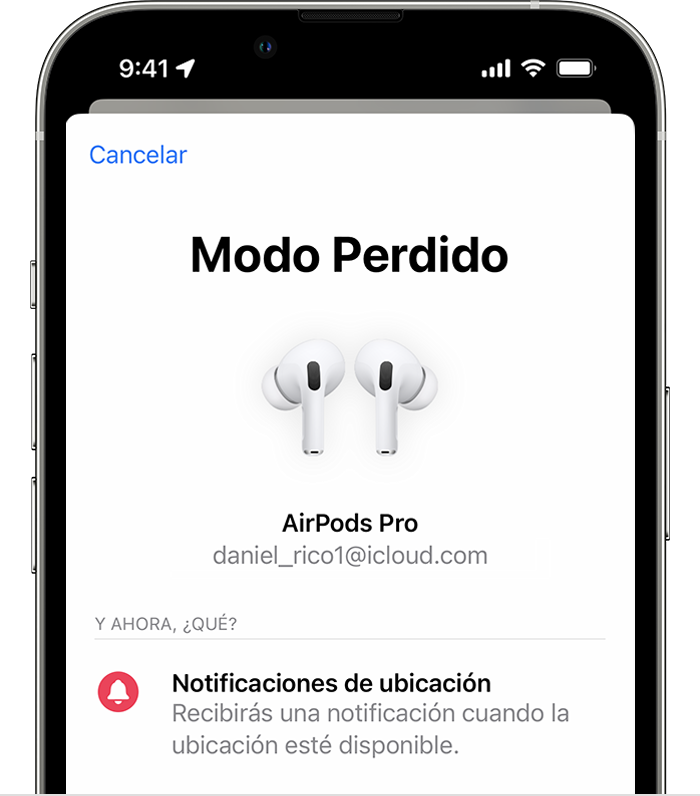
Si los AirPods están desconectados
Si los AirPods están fuera del alcance o necesitan cargarse, es posible que veas su última ubicación conocida o los mensajes “No se ha encontrado ninguna ubicación”/“Sin conexión”.
No puedes reproducir un sonido para encontrarlos, pero tal vez puedas obtener indicaciones para llegar a la ubicación donde se conectaron por última vez. Si vuelven a estar en línea, recibirás una notificación en el iPhone, iPad, iPod touch o Mac que uses con ellos.
Reemplazar un AirPod o un estuche de carga perdidos
Si sigues sin encontrar el AirPod o el estuche de carga, o si hay algún elemento dañado, busca el número de serie y contacta con el servicio de soporte de Apple para solicitar un reemplazo. A continuación, descubre cómo configurar el reemplazo.
Obtener más información sobre los precios y las opciones de servicio de los AirPods.
cuéntanos, si tienes otra duda
Aquí estaremos para orientarte
Como recuperar mis AirPods robados
Encontrar AirPods robados